こんにちは!ぱそくまです。
私は普段テレワークでお仕事しているのですが、仕事用とプライベート用のパソコンが分かれており、パソコン1台に1キーボード接続、という運用をしていました。

わたしのデスク、線が多くて全然スタイリッシュじゃなぁぁい!!!
流石にデスクがごちゃごちゃしてきたので、ずっと欲しかったキーボードを購入してみました!
今回購入したのはコチラの『Logicool MX KEYS Mini(日本語配列)』です👇
選定ポイントや実際の使用感について解説していきますので、最後まで読んでもらえると嬉しいです!
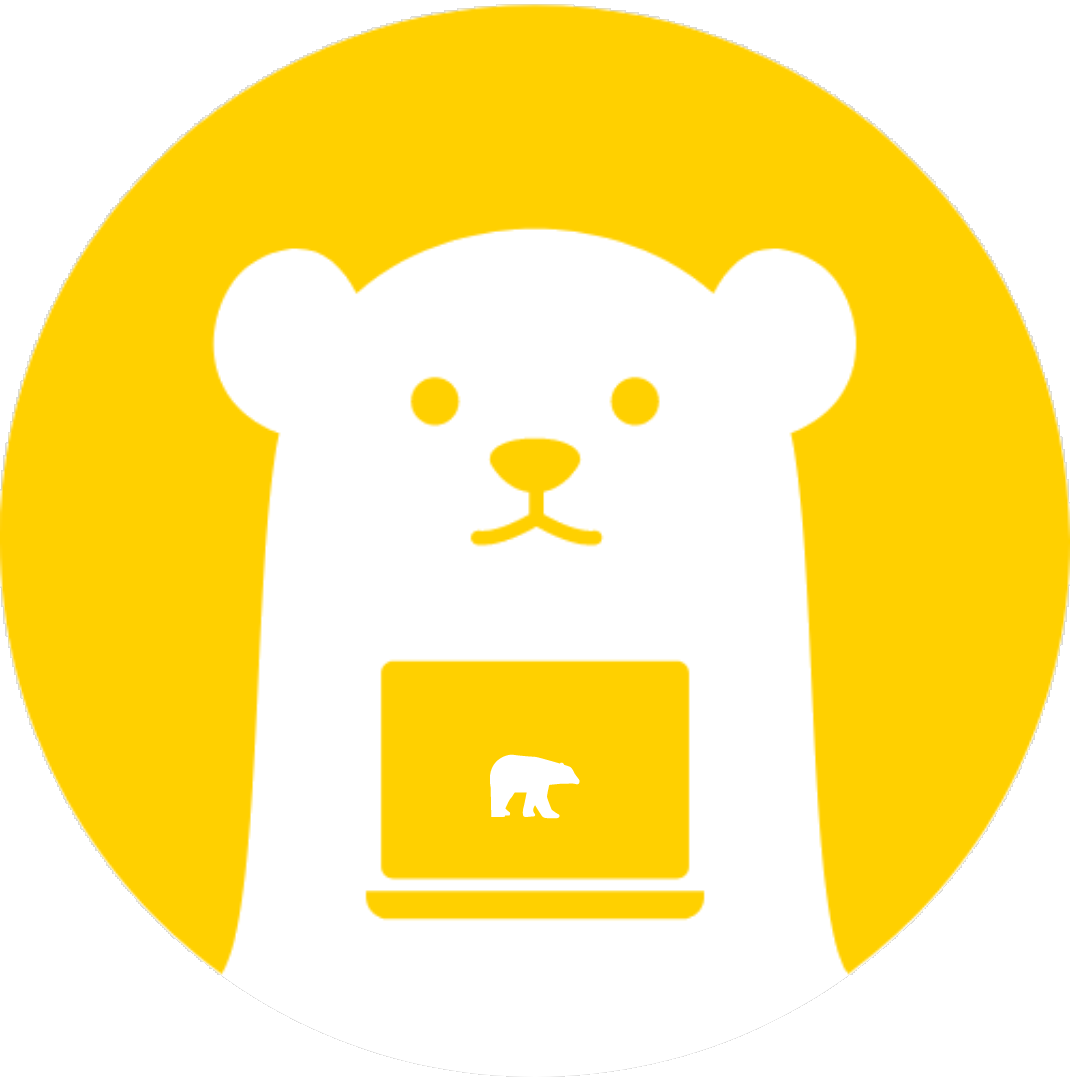
このブログも新しいキーボードで書いていますが、とっても快適です!!
キーボードの選定ポイント
今回の選定ポイントは以下の3点です。
冒頭でもお話した通り、仕事用とプライベート用でパソコンが分かれている状況だけど、同じキーボードを使いたい!というのが一番の希望でした。
一つのキーボードで複数のパソコンを接続できれば、いちいちキーボードを変えるストレスもないですし、パソコンが変わっても使用感を変えずに使用することができます。
有線接続のキーボードにして、仕事用・プライベート用のパソコンを使うタイミングで差し替えれば使えないことはないんですけど、流石にめんどくさい・・・。
ということで、複数のパソコンを無線接続できるというのが必須条件でした。
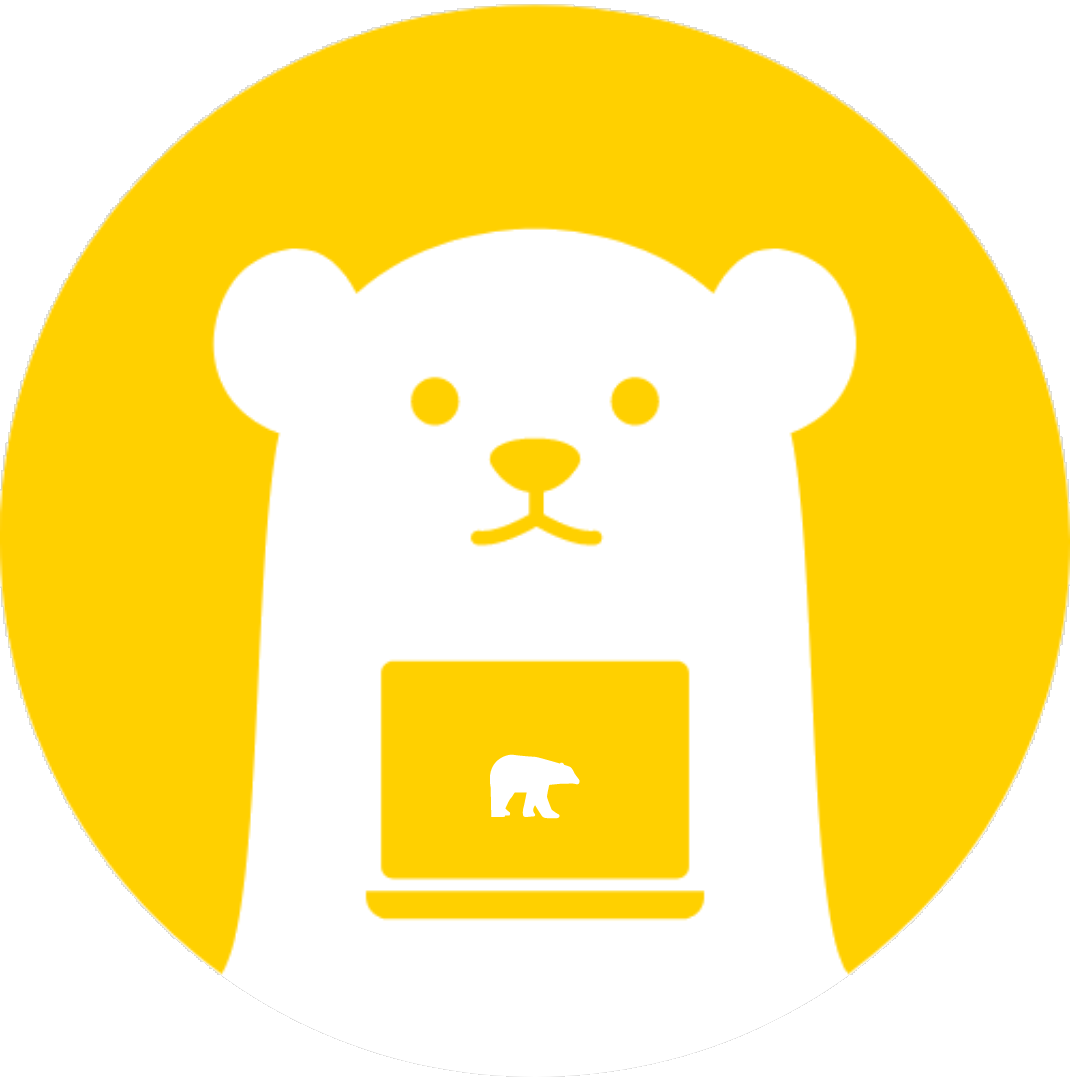
1台に集約できればデスクもスッキリするし、一石二鳥です🕊!!
テンキーについては、キーボードが横幅に広くなってしまうので個人的にはあまり好きではないので、テンキーレスのキーボードを探しました。
個人的には『あると便利なんですけど、なくても全然問題ない。』という感覚なので、カットしちゃおうと思います。
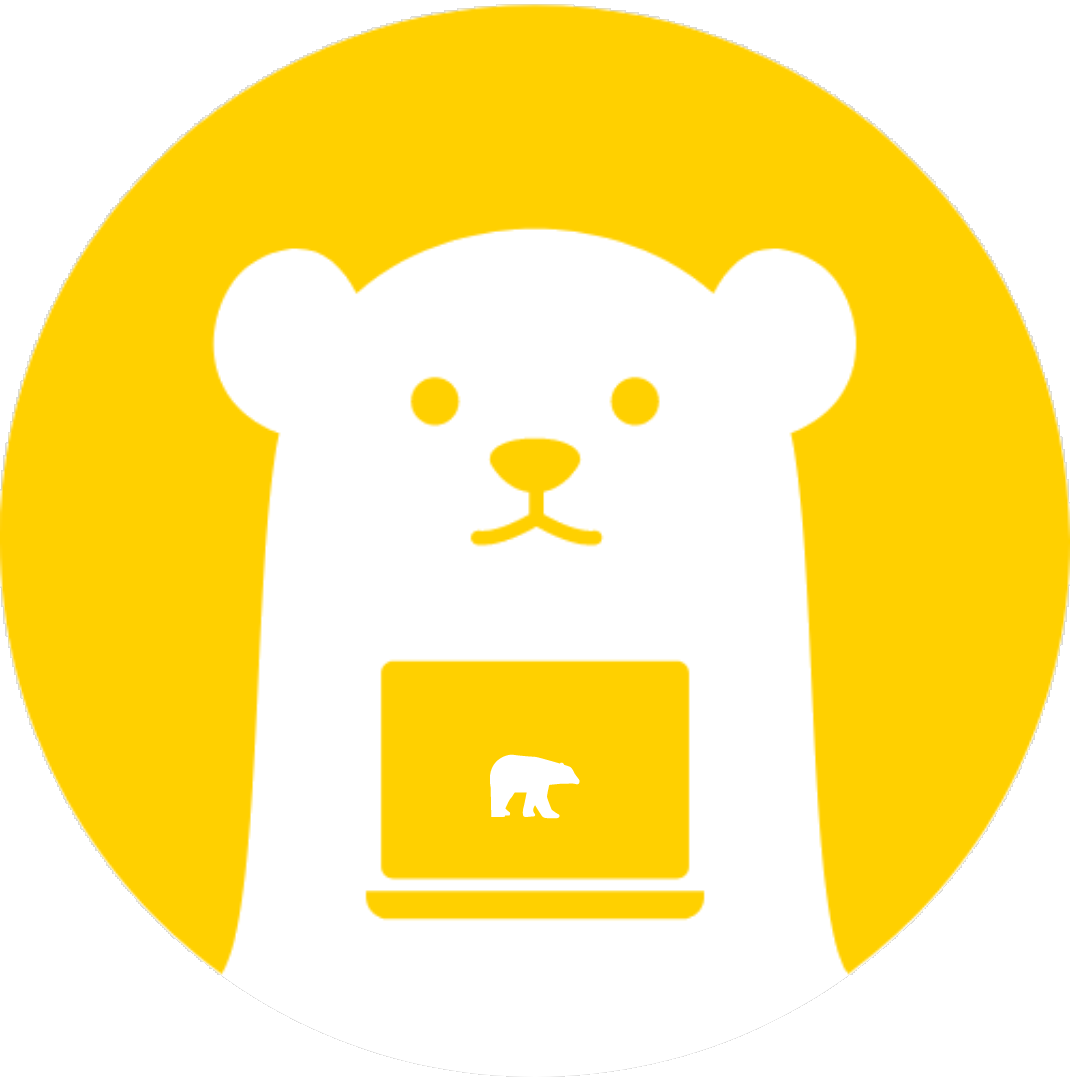
気づけば10年くらいテンキーレスキーボードを使ってました!🤣
Logicool MX KEYS Mini(日本語配列)
Logicool MX KEYS MINI は、生産性向上を目的としたMX(マスター)シリーズのコンパクトキーボードです。
他の記事でも『ミニマリスト向け』と紹介されているのを見たことがあるのではないでしょうか。
A4コピー用紙の上に置いてみると、幅は同じ(ほぼピッタリ!)、奥行きは2/3くらいでした。
Macbookに重ねて置いた時に、はみ出さないのがGoodです。👍
| 縦幅 | 131.95mm |
| 横幅 | 295.99mm |
| 高さ | 20.97mm |
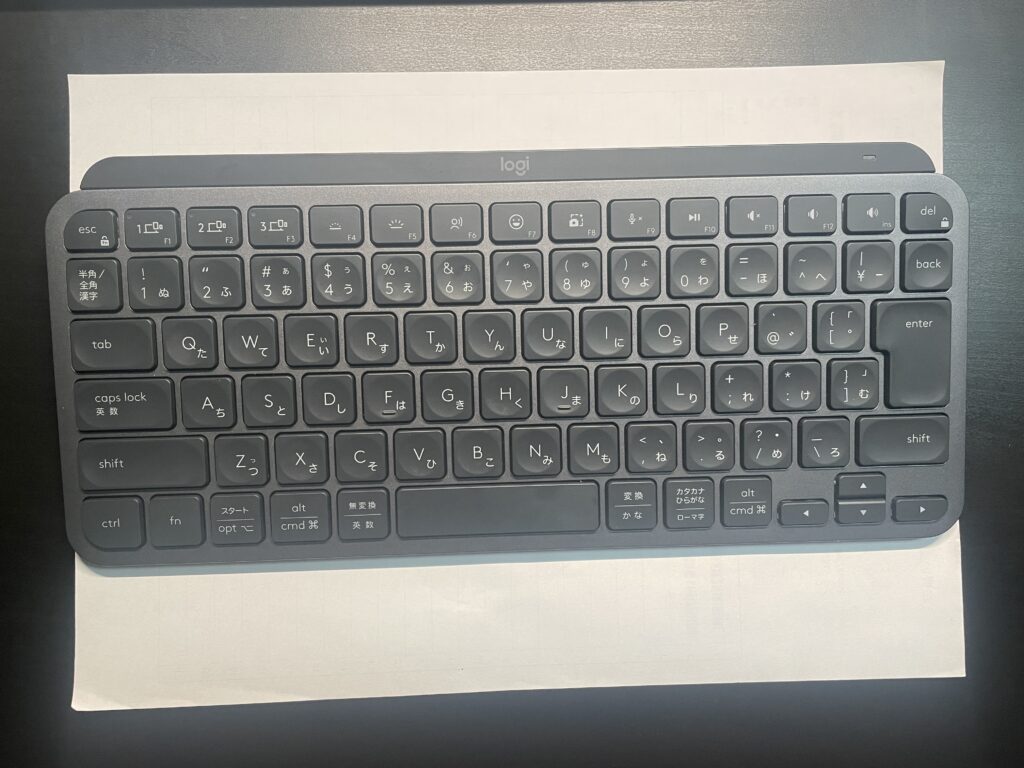

ピッタリ??若干はみ出てない??
と思った方。私も思いました。高さが若干あるので、撮影すると遠近感が出てしまったようです。
実際は本当にピッタリです。信じてください。😂
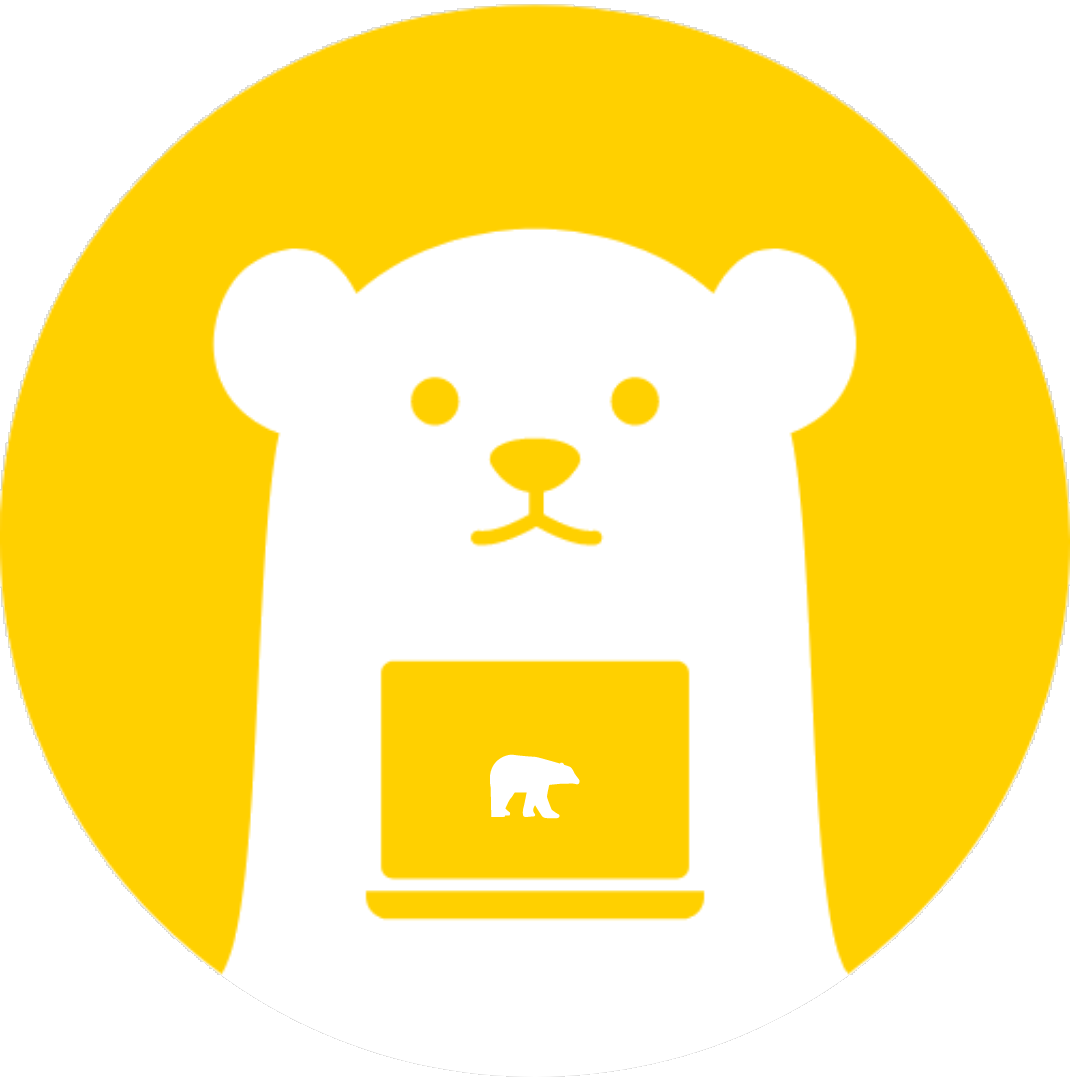
信じれない!!という方は電気屋さんで確認してください!!!
メリット
このキーボードの素敵なところはたくさんあります。
その中でも今回は3つに絞って解説します!
無線(Bluetooth)で最大3台まで接続で可能
Bluetoothで最大3台のPCやスマートフォン・タブレットと接続することができます。
一度接続してしまえば、ボタン一つで切り替えることができます!
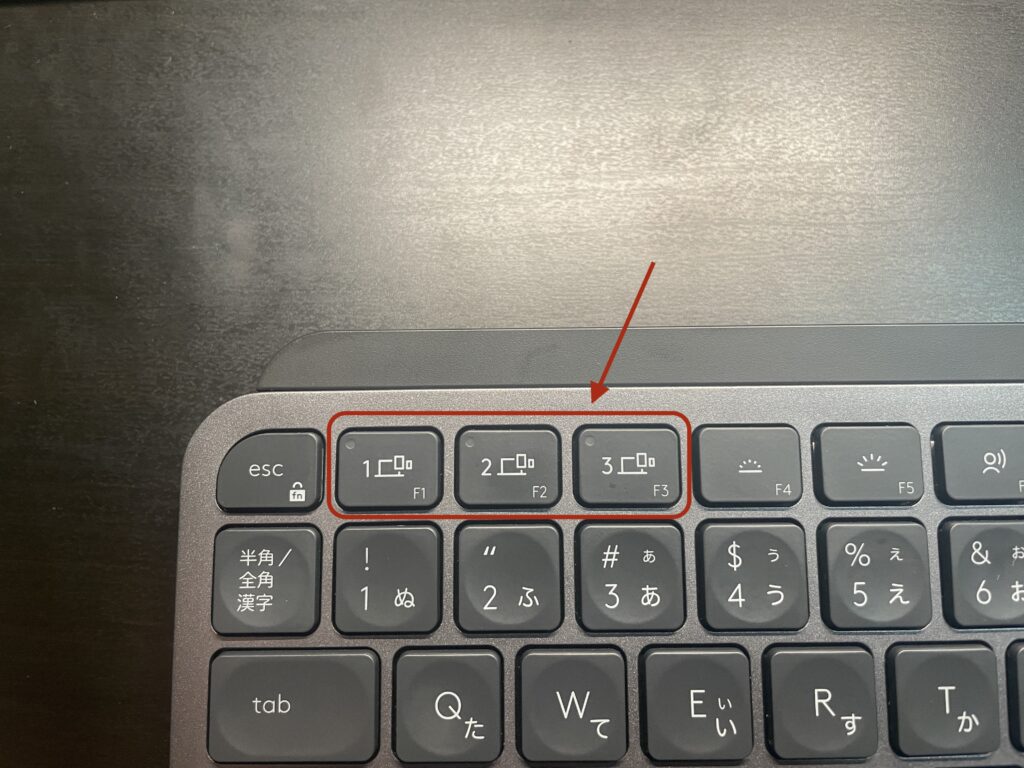
このボタンに、接続するデバイス情報を登録することができます。
使うデバイスが何番に登録されているかだけを覚えておけば、スムーズに切り替えることができるのでとっても重宝しています!
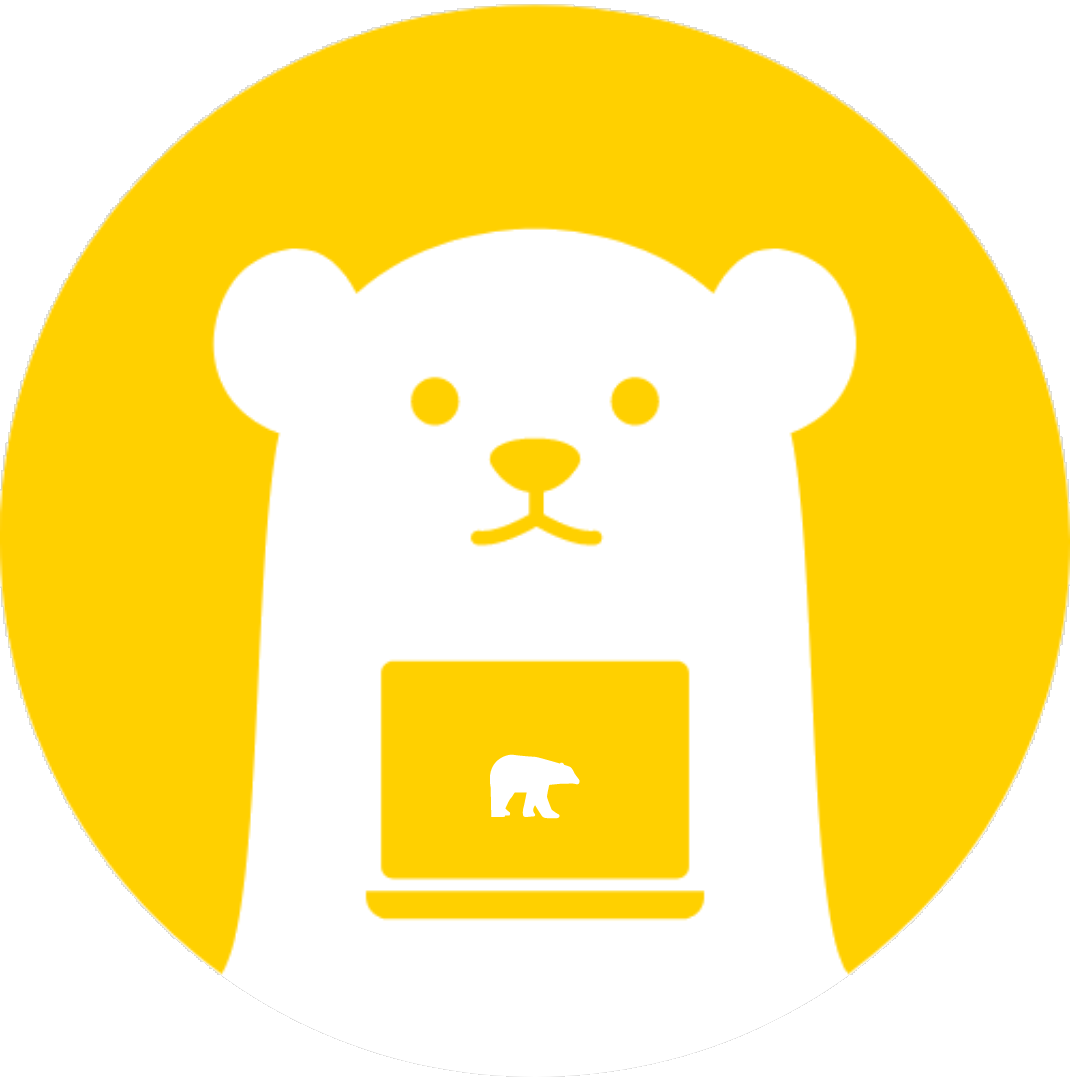
昔の「短縮ダイヤル」のようですね・・・。(遠い目)
サイズが小さい
A4サイズにもMacbookにもすっぽりおさまるので、ちょうどいいサイズ感だと思います。
あまり左右に手を動かさなくていいのも嬉しいポイントですね。
男性・女性関係なく、ちょうどよく使うことができると思います!
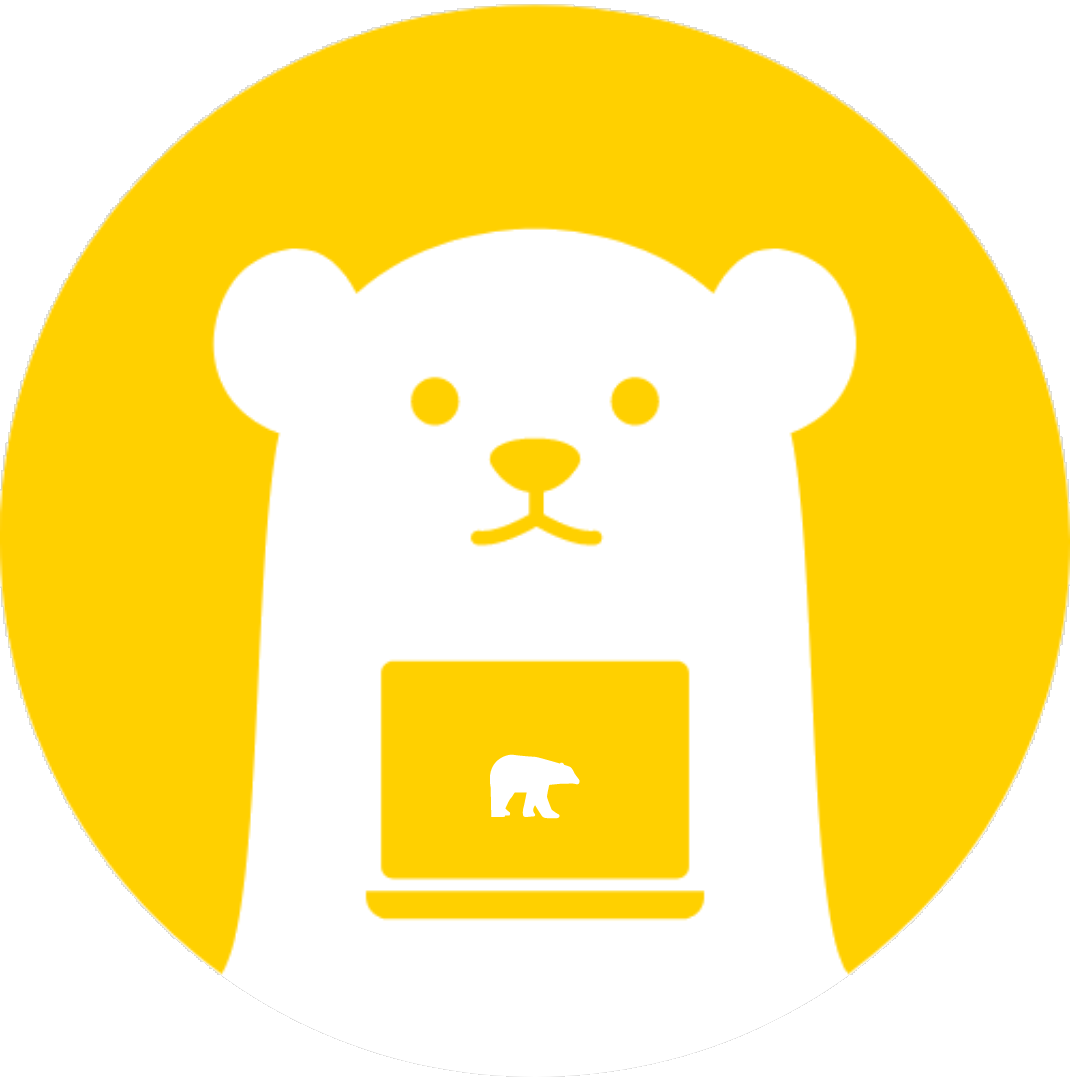
手は大きい方ですが、小さすぎず大きすぎず、ちょうどいいサイズです🥳
MacでもWindowsでも使える
個人的に利用しているパソコンはMacbook、会社から貸与されているパソコンはWindowsなのですが、どちらのパソコンにも繋げて使用することができます。
Windowsで使用する alt, スタートキーとMacで利用する cmd, optionなどのキーが両方設定されており、接続するデバイスに応じて該当するキーとして動作します。
option とスタート、cmd と alt キーが同じキーになっています。
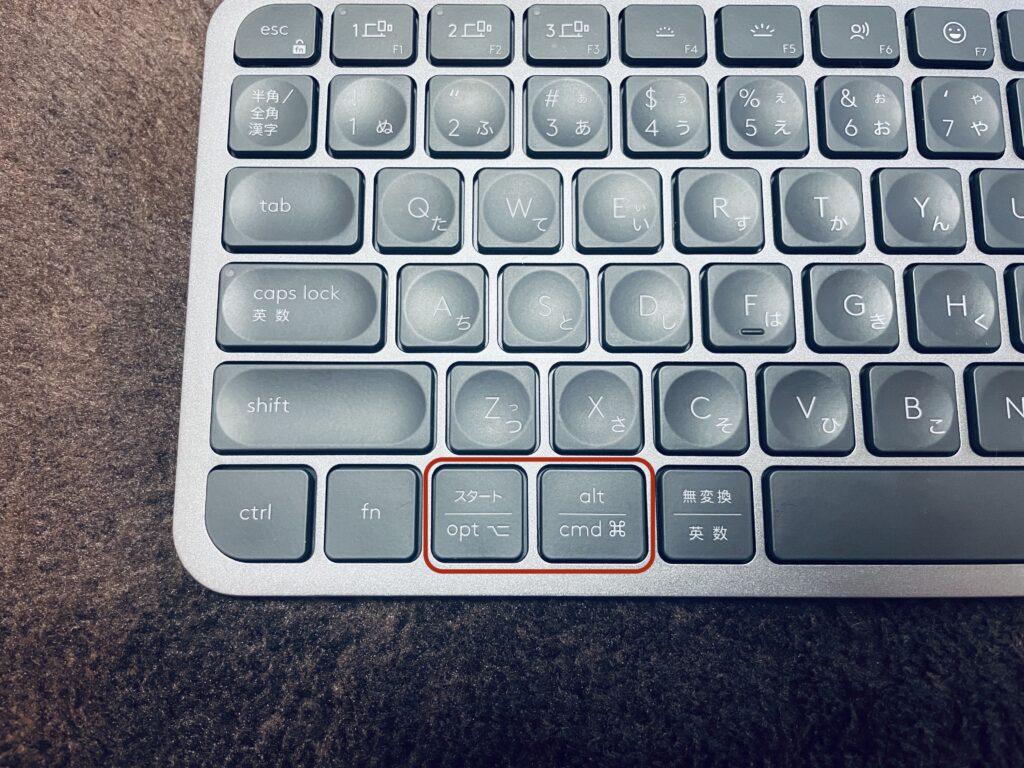
このキーがあるおかげで、Windows, Macユーザどちらも快適に利用することができますし、私のようなハイブリッドな人でも問題なく使うことができます!
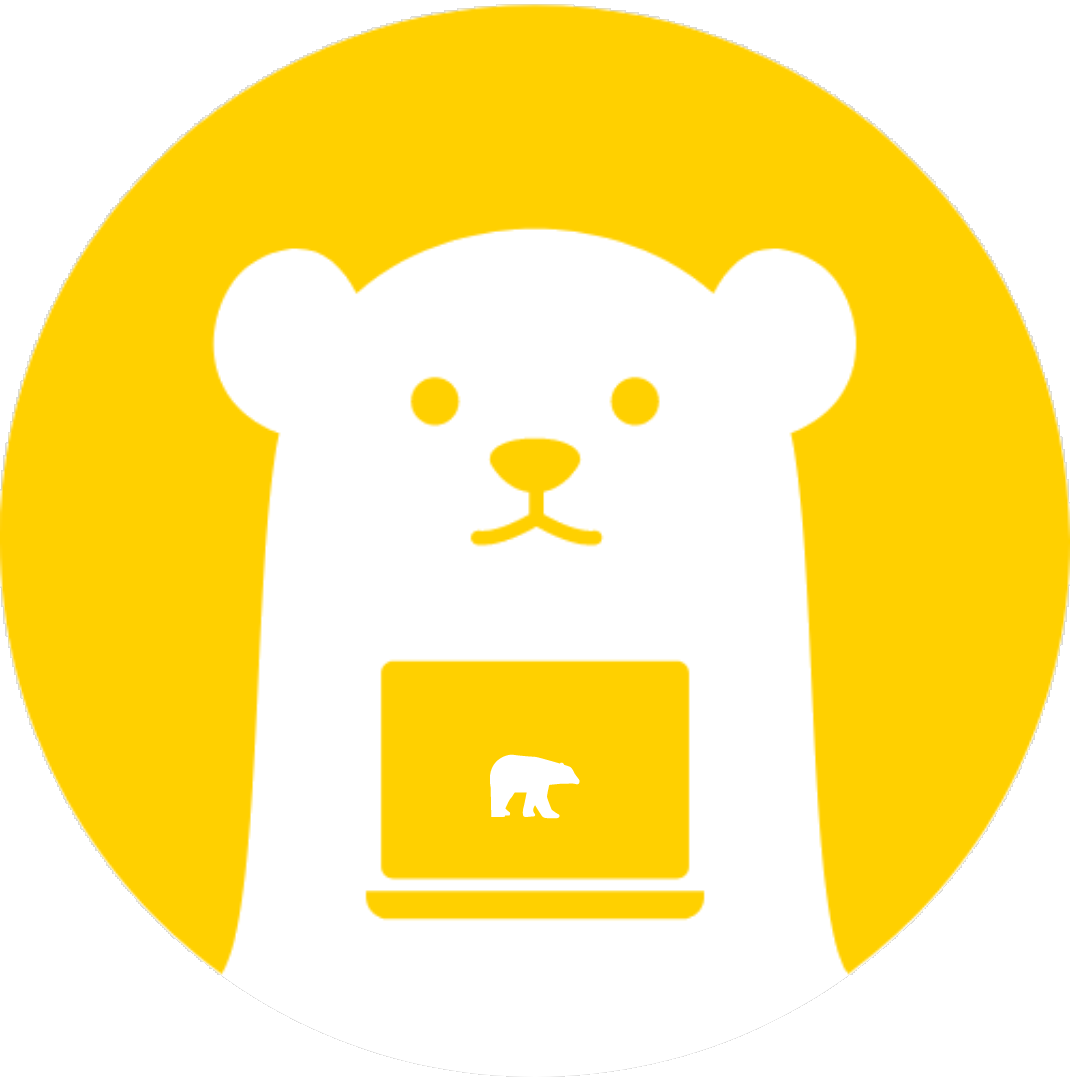
思った以上に便利でもう虜です・・・♡
ちなみに、Macユーザ用(US配列)もあります。
Mac用はペイルグレーのみです。
US配列派!!な方はこちらもチェックしてみてくださいね。
デメリット
次に、このキーボードの個人的に残念だと思うところについて解説します。
持ち運ぶのには重い
このキーボード、重量が 506.4g あります。
お気に入りのキーボードになると、いつでもどこでも使いたいものですよね。
たまにある出社、カフェでちょっと作業したい時など、シチュエーションは様々あると思います。
いざ持ち歩きたい!と思った時に『500mlペットボトル1本分の重さが追加されるのか・・・』と考えると、持ち歩くのをやめたくなってしまいます。
さらに別売りのキーボードケースを使うとなると 1kg弱の荷物を常に持ち歩くことになるので、持ち運ぶハードルは高くなると思います。
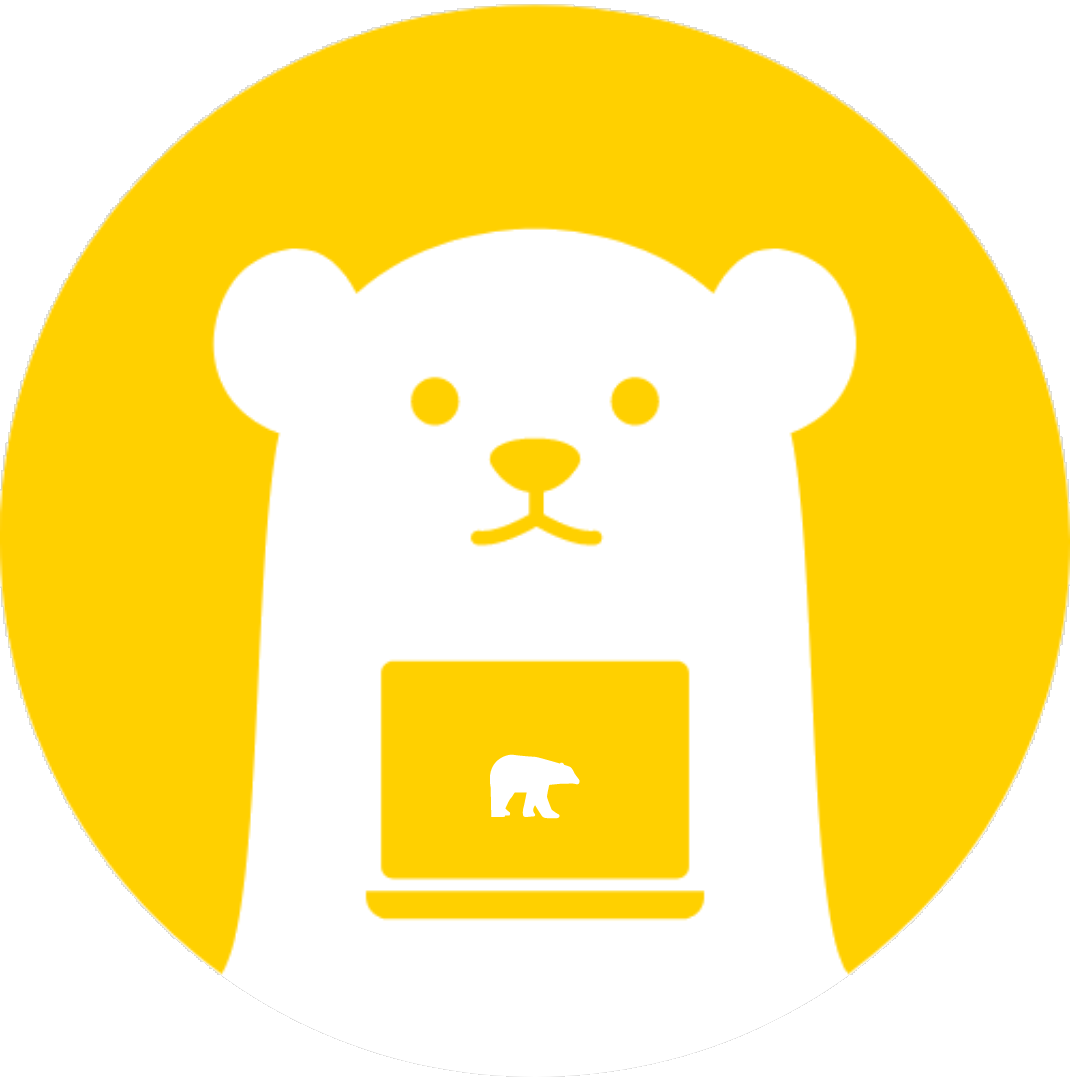
重いのは嫌だけど、持ち歩くならケースが欲しいのもまた事実・・・🥲
角度調整ができない
実はこのキーボード、自分で角度調整ができない使用になっています。
キーボード上部裏側に高さ約2.1cmのバッテリーが付属しているためキーボードに角度が付いています。
この角度を自分で調整することはできません。

『普段からキーボードは角度をつけて使う派!』という方は問題ないと思いますが、『真っ平で使いたい!』という方には向いてないかな、と思います。
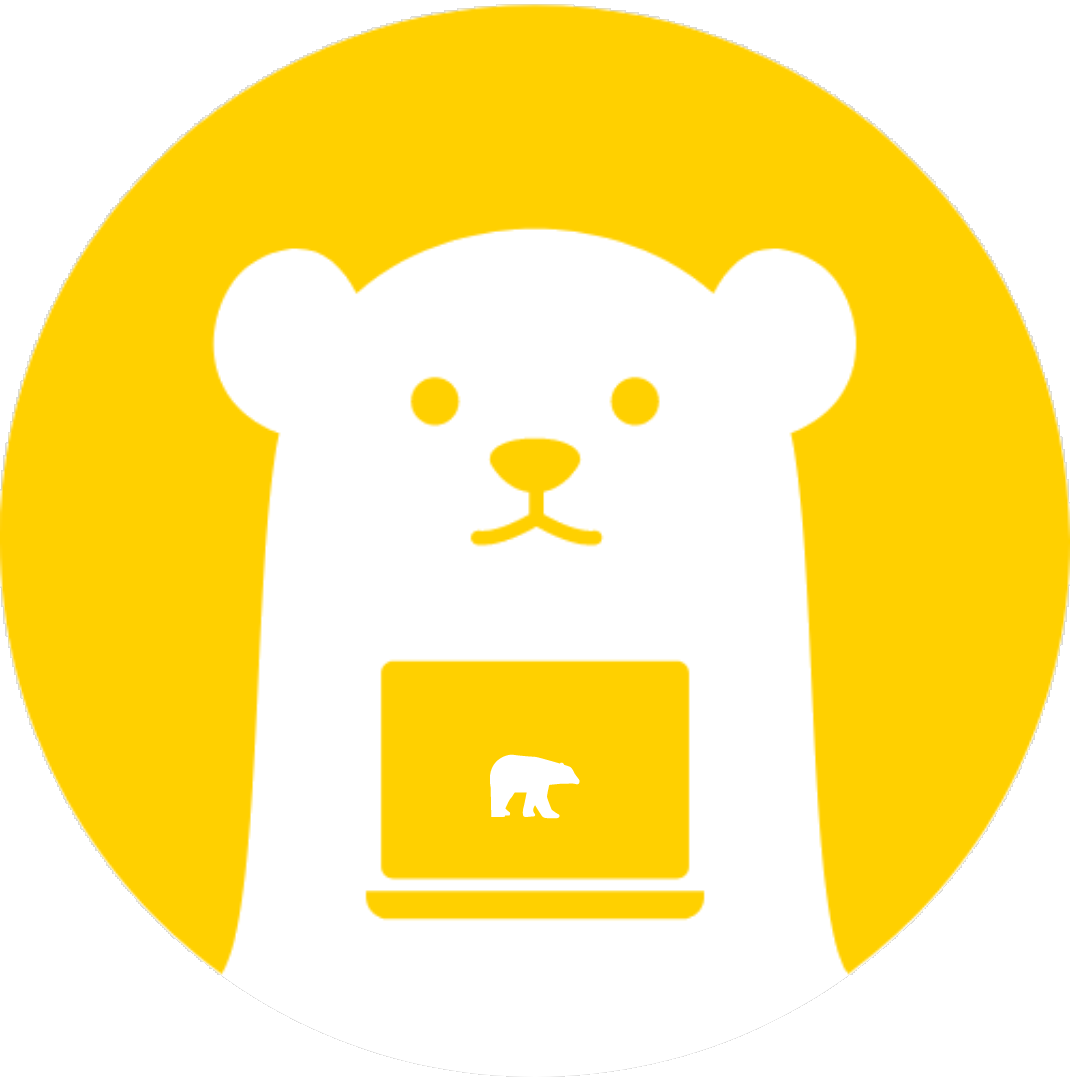
めちゃくちゃ角度があるわけでもないので、慣れれば問題なさそうです!
どうしてもテンキーを手放したくない人へ
ここからは、どうしてもテンキーは手放したくない!という方向けです。
Logicool MX KEYS
今回ご紹介したキーボードのフルサイズ版です。
キー配置が若干異なるようですが、テンキーが追加されたもの、という認識でOKです。
MINI と違って、カラーバリエーションはグラファイト1色のみです。
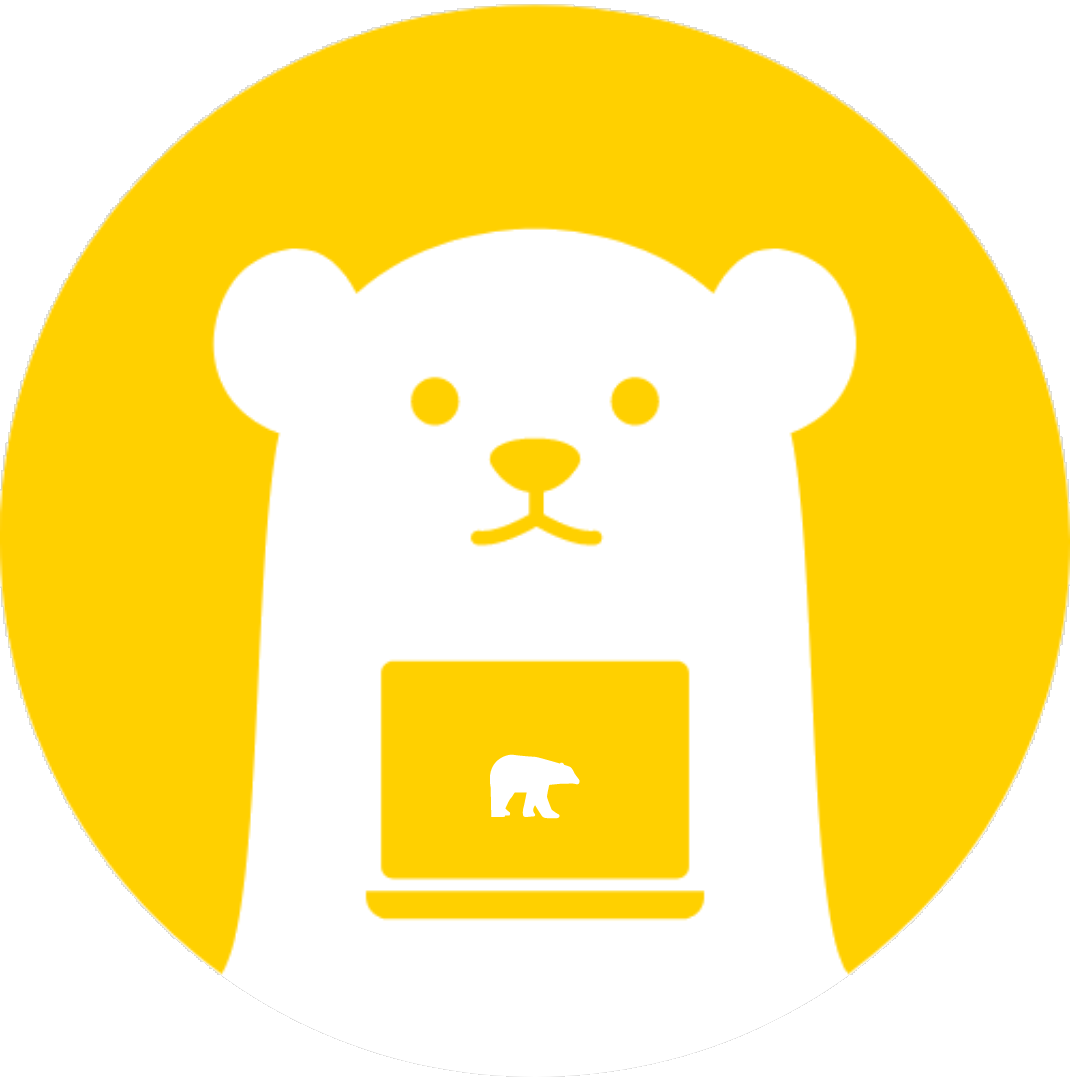
ペールグレーやローズなど、かわいい色が欲しいならMINIですね!
Nums
Nums というブランドから発売されている商品で、ノートパソコンなに内蔵されているタッチパッド(トラックパッド)をテンキーにしてしまおう!というものです。
Macbook, Surface を中心に商品があり、個人的にとっても気になっている商品です。
数字をよく扱う方や、ノートパソコンでもテンキーが欲しい!という方には便利かもしれませんね。
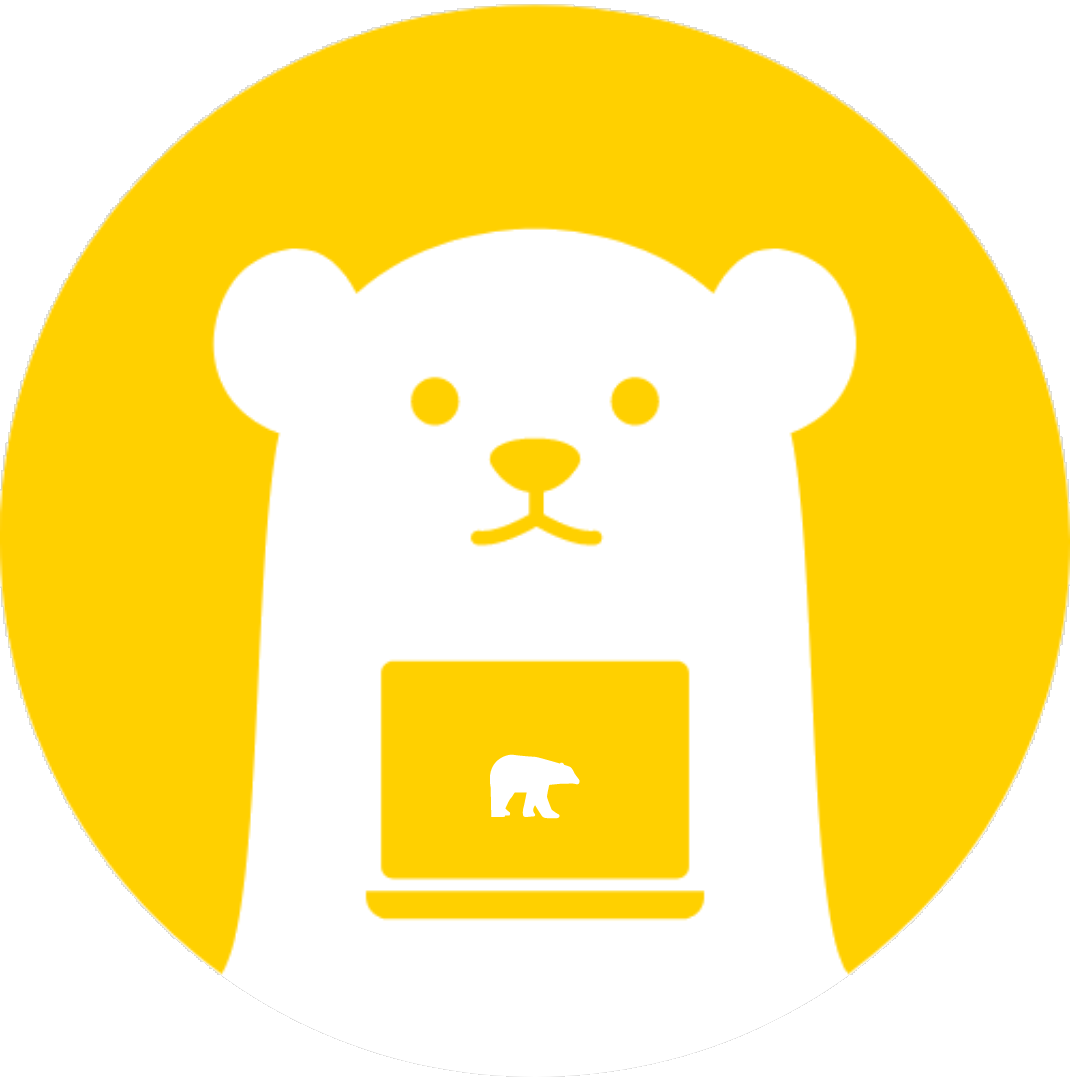
購入したら、コチラもレビューしたいと思います!!
さいごに
今回はミニマリスト向けキーボード『Logicool MX KEYS mini』について解説しました。
こういう外付けデバイスって、なくてもいいけどあった方が絶対にいいと思っています。
圧倒的に作業効率が良くなりますし、何より自分の気に入ったツール使うと楽しく作業することができるようになります!
他にもおすすめのアイテムを紹介していきますので、これからも読んでもらえると嬉しいです!
ときめくアイテムを使って、楽しく作業していきましょう〜!!
以上、ぱそくま🐻❄️でした!ありがとうございました!




コメント